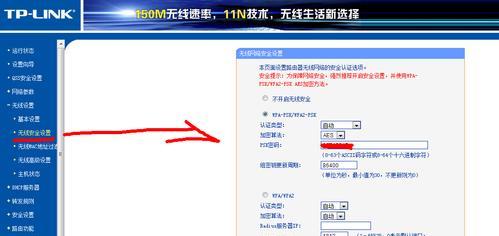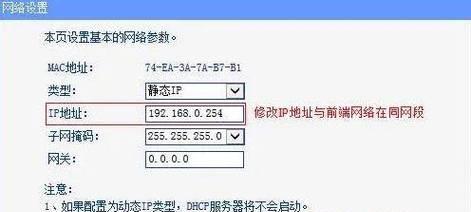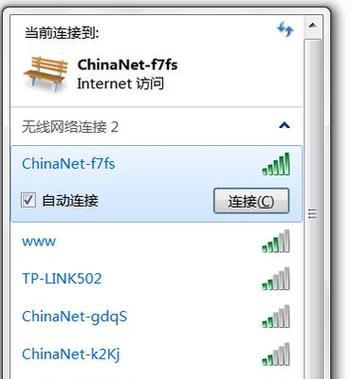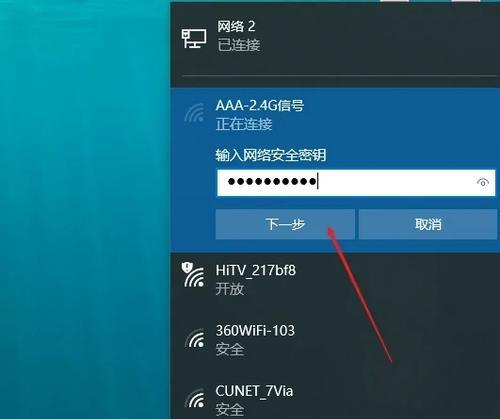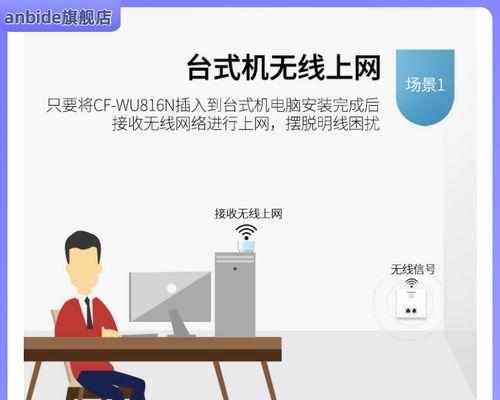随着现代信息技术的飞速发展,网络已成为我们生活中不可或缺的一部分。但是,有时我们会遇到台式机无线网卡速度慢的尴尬情况,这不仅影响了日常的上网体验,还可能耽误重要的工作任务。本篇文章将系统地为您解析台式机无线网卡速度慢的原因,并提供实用的解决方案,帮助您快速提升网络速度。
一、无线网卡速度慢的原因分析
在寻找解决方案之前,我们需要了解是什么导致了台式机无线网卡速度慢。以下是一些常见的原因:
1.信号强度差:台式机通常没有内置无线网卡,而是使用USB无线网卡。如果无线信号弱,网速自然会受到影响。
2.无线网卡性能限制:某些无线网卡仅支持较旧的无线标准,如802.11b/g/n,而不支持更快的802.11ac或最新的802.11ax(Wi-Fi6)。
3.路由器与网卡不兼容:如果路由器和无线网卡之间的兼容性不佳,也可能导致网速下降。
4.驱动程序过时或损坏:驱动程序是最直接影响无线网卡性能的因素之一,过时或损坏的驱动程序会严重拖慢网速。
5.系统资源占用过高:运行中的其他程序或服务可能占用大量系统资源,影响无线网卡的性能。
6.宽带带宽限制:若宽带带宽本身就有限,即使无线网卡性能再好,也难以提升网速。
7.干扰源:无线信号可能受到其他电子设备的干扰,如微波炉、蓝牙设备等。
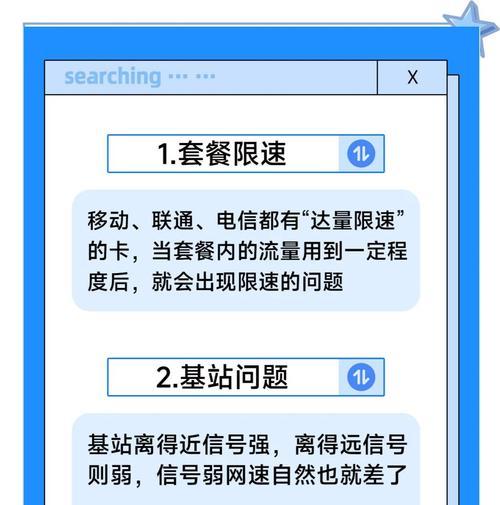
二、提升台式机无线网卡速度的实用策略
1.优化无线信号
a.调整路由器位置:将路由器放置在家中中央位置,并确保它在台式机的位置上方或附近,以获得最佳信号。
b.更换信号增强器:如果信号强度仍然不够,考虑使用无线信号增强器或中继器来增强信号覆盖范围。
c.选择合适的信道:在路由器的设置中选择一个较少拥挤的信道,以减少干扰。
2.升级硬件
a.更换高性能无线网卡:选购支持最新无线标准(如Wi-Fi6)的USB无线网卡,以获得更快的传输速度。
b.更新路由器固件:确保路由器固件是最新版本,以获得最佳性能和最新的安全特性。
3.更新与优化软件
a.更新驱动程序:定期检查无线网卡的最新驱动程序,并及时更新。
b.关闭不必要的程序与服务:关闭占用大量网络带宽的程序和服务,以减轻系统负载。
4.网络带宽管理
a.调整QoS设置:在路由器中设置服务质量(QoS),优先保证重要任务的网络带宽。
b.升级宽带服务:如果条件允许,升级宽带套餐以获取更快的上网速度。
5.防范干扰
a.选择合适的无线频段:如果可能,使用5GHz频段而不是拥挤的2.4GHz频段。
b.避免干扰源:尽量将无线路由器与可能产生干扰的设备隔开。
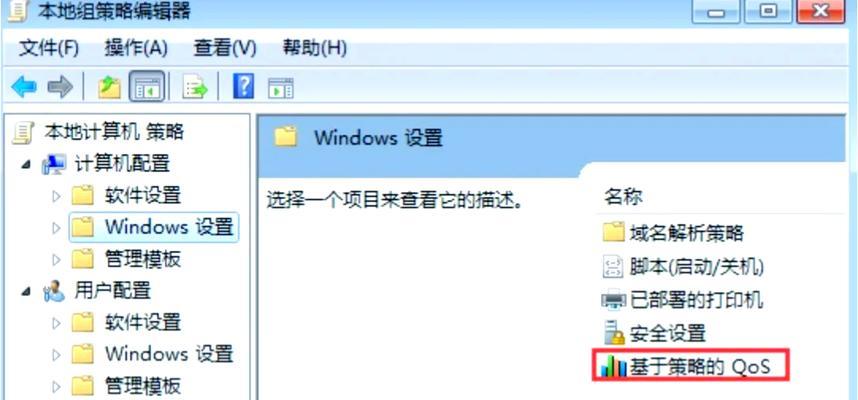
三、系统性检查与故障排除
在提升台式机无线网卡速度的过程中,建议您定期进行系统性检查和故障排除:
1.网络速度测试:使用在线工具测试当前网络速度,以评估网速是否已经提升。
2.系统资源监控:在使用网络时,观察系统资源的占用情况,确保网络操作不被其他程序影响。
3.故障诊断工具:使用Windows自带的故障诊断工具或第三方软件,帮助快速发现并解决问题。
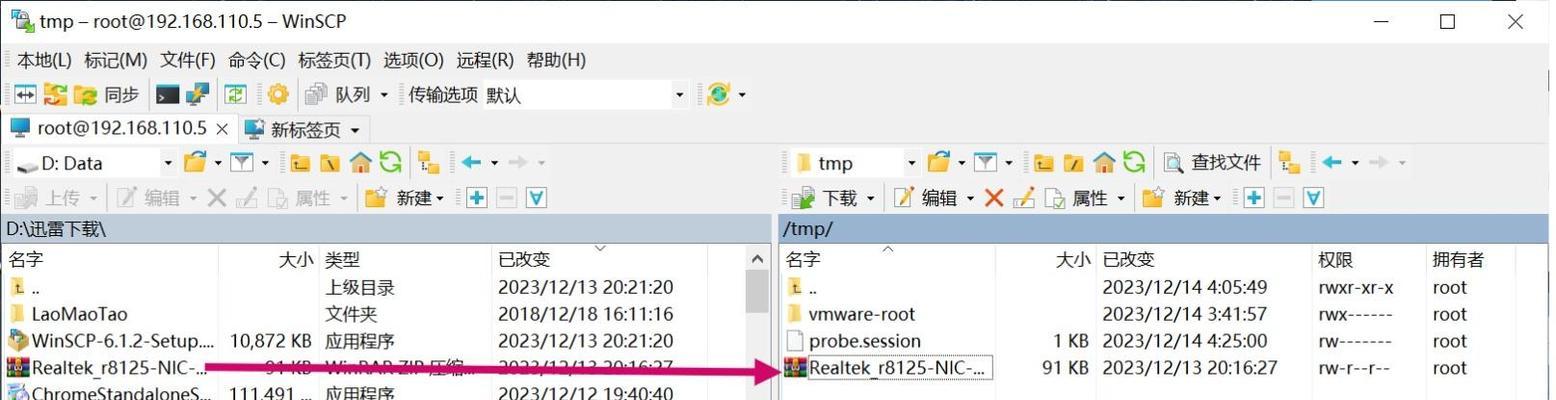
四、维护与常规检查
为了长期保证无线网卡的性能,建议您定期进行以下操作:
1.备份驱动程序:定期备份无线网卡的驱动程序,以便在出现问题时可以迅速恢复。
2.定期重启路由器和电脑:定期重启可以清理系统中的临时文件,释放资源,有助于改善网络性能。
3.清洁硬件设备:清除无线网卡上的灰尘,确保设备正常散热,避免过热影响性能。
结语
综上所述,提升台式机无线网卡的速度需要从多个角度入手。从优化信号、升级硬件、软件管理到防范干扰,每一步都对提升网络速度起着重要作用。通过综合应用上述策略,并定期进行系统性检查与故障排除,您一定能够享受到更加流畅的上网体验。